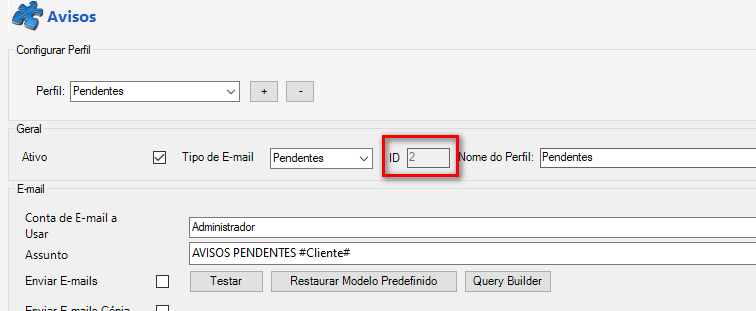Minimum requirements:
- .NET Framework 4.7.2
- Database in SQL Server 2014 or above
- Sage 2021 version or above
Introdução
O SmartPay é o produto que se divide em dois sub-produtos
Débitos Diretos – permite a geracao do ficheiro para importacao no banco dos documentos selecionados, e a importacao da resposta do banco para a geracao dos recibos
Multibancos – permite a geracao de referencias multibanco documento a documento (ou em “bolo“), e a verificação da resposta, caso esteja paga será lançado o respetivo recibo.
Manual de instalação
O processo de instalação da extensibilidade é bastante simples.
Pedimos ao utilizador que siga os passos abaixo indicados para instalar a extensibilidade SmartPay.
Para a utilização da extensibilidade a base de dados deve correr numa versão SQL Server 2016 ou superior.
Passo 1 – Instalação da extensibilidade
Executar o exe de instalação do produto como administrador.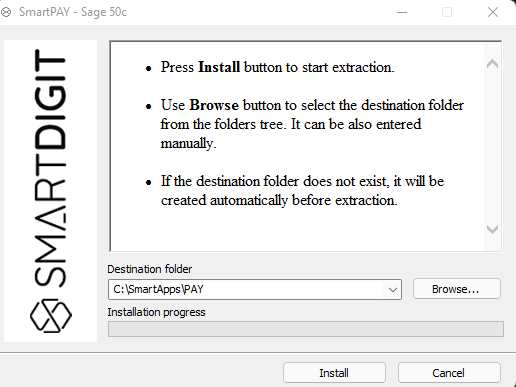
Passo 2 – Configurar o Sage
Abrir o BackOffice do Sage > Clicar no botão do menu > Clicar no botão “Personalização” > Clicar no botão “Parametrizações funcionais”
Ao abrir a janela dos “Parâmetros”, clicar no botão “Integração de Dados”. 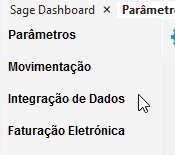
No sub-menu “Extensibilidade” preencher o campo “Ponto de entrada para a classe ISageExtender:” com o seguinte texto sem aspas.
“SmartDigit.SmartPay.Sage50c”
Alterar a opção “Carrega o módulo da extensibilidade em:” para a adequada.
Deve agora clicar no botão “Fechar e gravar” deverá depois reiniciar o Sage para as configurações serem aplicadas.
Manual de utilização Débitos Diretos
A extensibilidade foi desenvolvida com o foco de ser simples e intuitiva, no entanto abaixo pode encontrar as descrições das funcionalidades.
Nos parâmetros encontra as settings do SmartPay – Débitos Diretos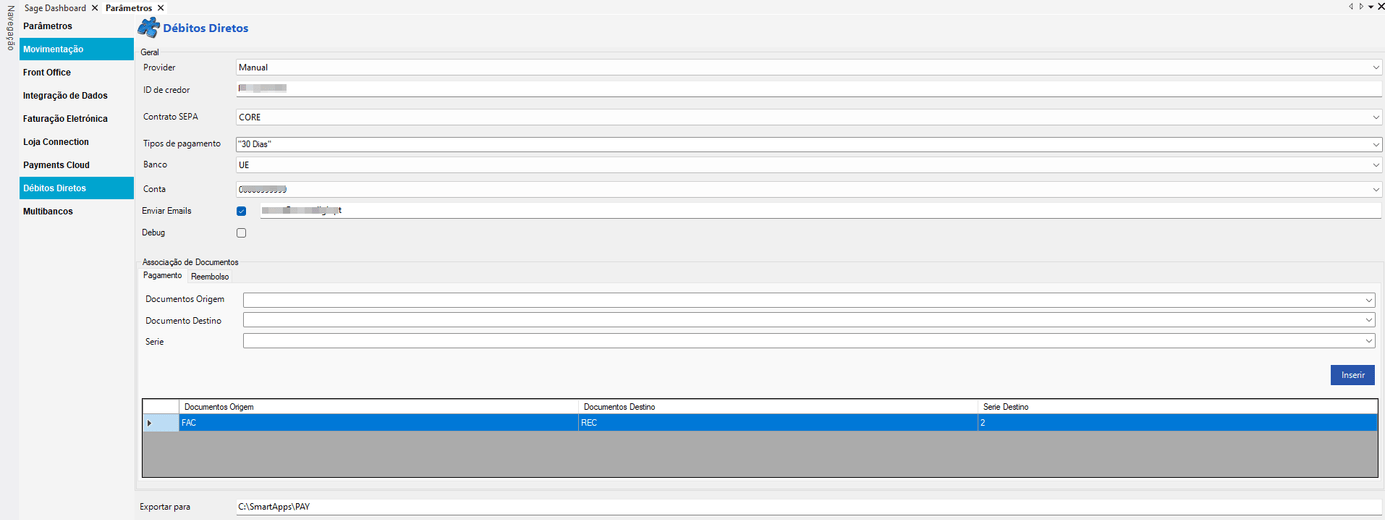
Provider: Deverá escolher o tipo de provider a gerar (por norma direto com os bancos deverá selecionar “Manual“)
ID de credor: Deverá pedir essa informação junto do banco
Contrato SEPA: Qual o tipo de contrato celebrado, ou CORE ou B2B (por norma o débito feito a clientes final usa o tipo CORE)
Tipos de pagamento: Quais os tipos de pagamento a válidos no momento da geracao
Serie: Qual a serie a gerar
Banco: Qual o banco com o contrato celebrado
Conta: qual a conta do banco
Enviar Email: é enviado um email ao cliente com a indicação da cobrança dos documentos X na data Y
Documentos Origem: Tipo de documento usado para gerar o ficheiro de cobrança ao banco
Documentos Destino: Tipo de documento usado para gerar a resposta da cobrança do banco
Feitas as parametrizações devem garantir que os clientes a quem sejam debitados os valores por debito direto, têm configurado o separador débitos diretos da ficha do mesmo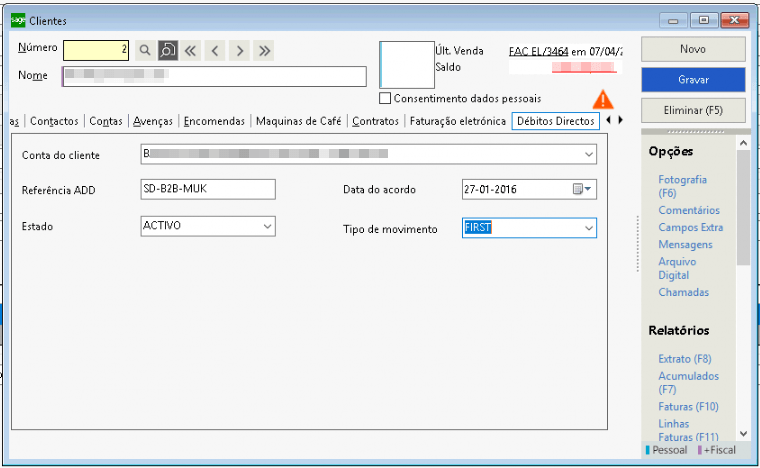
Conta do Cliente: Conta bancaria do cliente criada no separador “Contas“
Referencia do ADD: Referencia que identifique este movimento/cliente
Data do acordo: Data a que celebrou o acordo
Estado: ativo/inativo
Tipo de movimento: Devem colocar sempre FIRST caso seja o primeiro debito a ser feito, os futuros a aplicação mudará automaticamente de First para Recurring
Caso existam documentos nos critérios feitos nos parâmetros, para os clientes com a informação preenchida, podem então gerar o ficheiro SEPA.
Para tal basta aceder á opção de menu Débitos diretos
Carregar em novo e será criado um novo dossier
vamos selecionar todos os documentos/clientes que pretendemos incluir no ficheiro do banco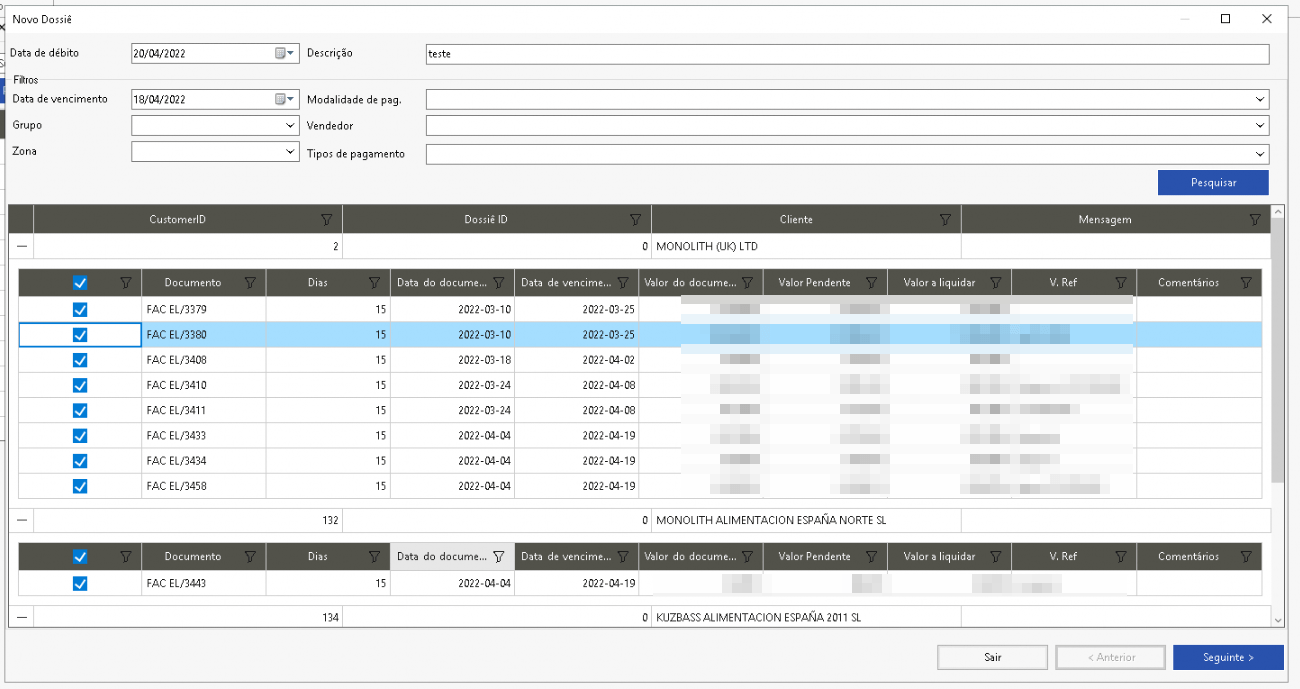
Ao carregar em seguinte aparecerá um resumo dos totais, e carregar depois em finalizar será gerado o ficheiro para a pasta parametrizada nos parametros.
Por fim, quando tivermos o ficheiro de resposta do banco, basta ir novamente ao menu de débitos diretos e carregar em “processar“, escolhemos o ficheiro de resposta e a aplicação irá fazer os respetivos recibos.
Manual de utilização Multibancos
Nos parâmetros encontra as settings do SmartPay – Multibancos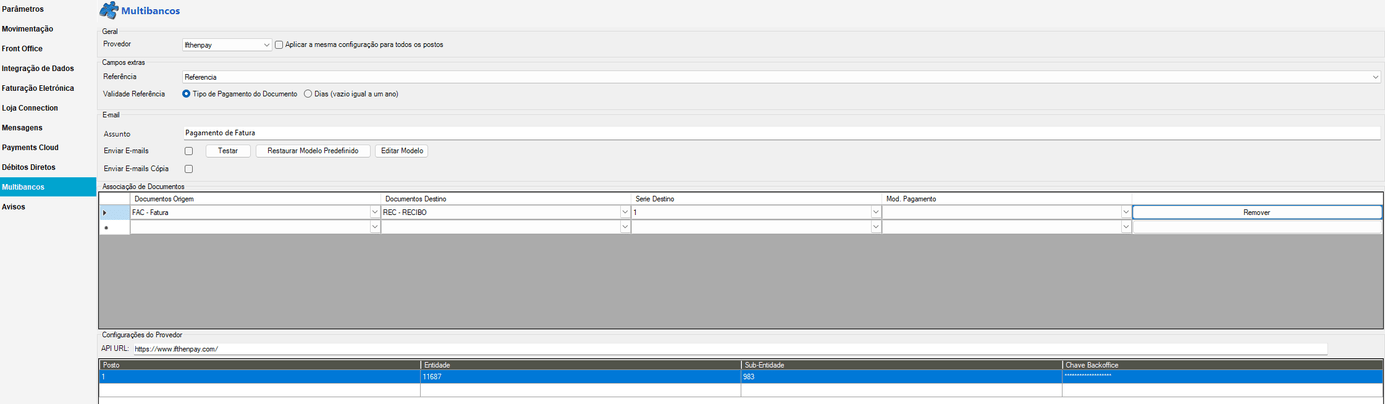
Provider: Deverá escolher o tipo de provider a gerar as referencias multibanco
Campos extras: Deverá indicar o campo extra de documento a ser gravada a referencia (o campo extra é criado automaticamente pela extensibilidade)
Validade Referencia: Qual a validade da referencia, se pela data de vencimento ou por dias (0= 365 dias)
Assunto: Assunto do email
Enviar Email: é enviado um email ao cliente com a indicação da referencia (apenas enviado com o envio é pelo wizzard, caso seja documento a documento essa informação já pode ser impressa no próprio layout de venda)
Enviar Email cópia: para alem de enviar para o cliente, podem aqui indicar um email CC, para sempre que é enviado recebem copia do mesmo
Associação de documentos
Documentos Origem: Tipo de documento usado para gerar a referencia
Documentos Destino: Tipo de documento usado quando a referencia é paga
Serie Destino: Tipo de serie usado quando a referencia é paga
Mod. Pagamento: modo pagamento utilizado na geração do documento
Configuração do provider:
Dependendo do provider as settings podem modificar, devem pedir essa informação junto do provider. segue manual a explicar o procedimento de criar uma chave de backoffice para a ihthepay (instruções no seguinte link )
Tendo as configurações bem feitas podem agora fazer documento para o configurado nas settings.
Ao efetuar o documento e gravar, podem verificar que o campo extra “referencia”, irá ficar com a referencia ja atribuída “podendo colocar essa variável no layout para o cliente pagar o mesmo“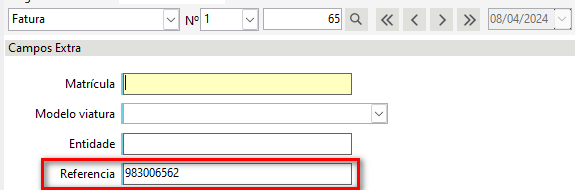
Caso pretendam enviar notificação a todos os clientes podem criar uma referencia de todos os documentos em aberto.
dessa forma á semelhança do que é feito nos debitos diretos, podem criar um dossier
Para tal basta aceder á opção de menu Multibancos
Carregar em novo e será criado um novo dossier
vamos selecionar todos os documentos/clientes que pretendemos incluir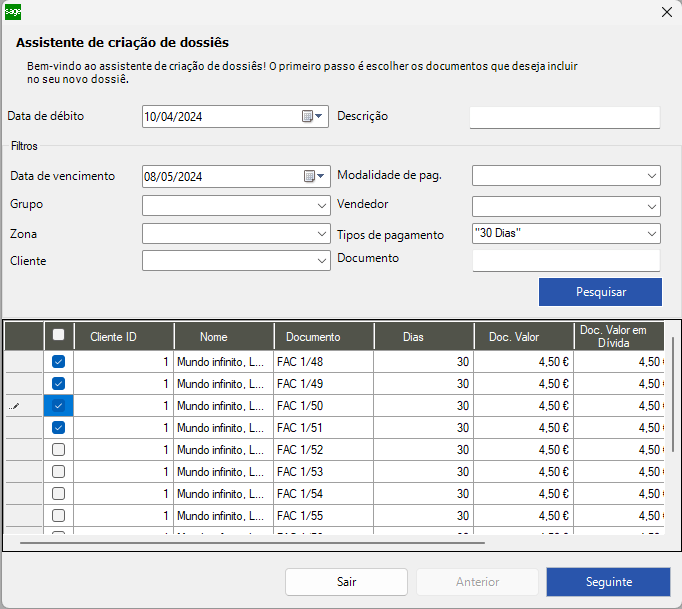
Ao carregar em seguinte vai mostrar um pequeno resumo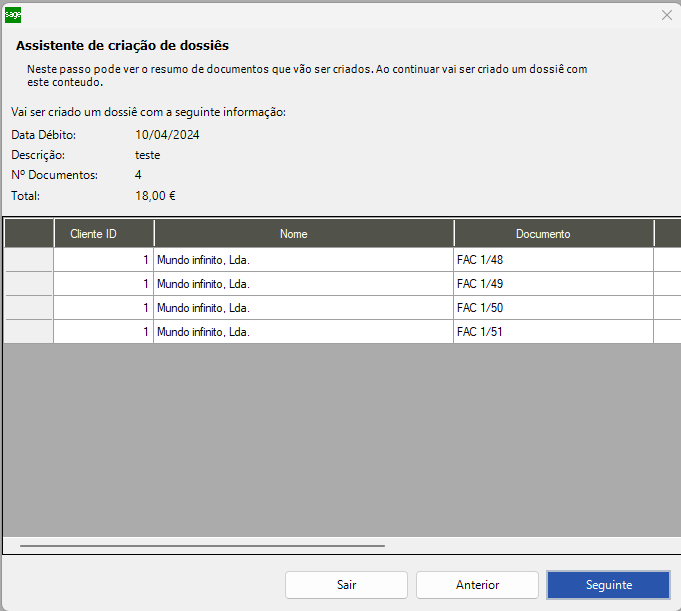
Carregamos novamente em seguinte e vao ser geradas as referencias multibanco, uma por cada cliente e enviado o respetivo email de comunicação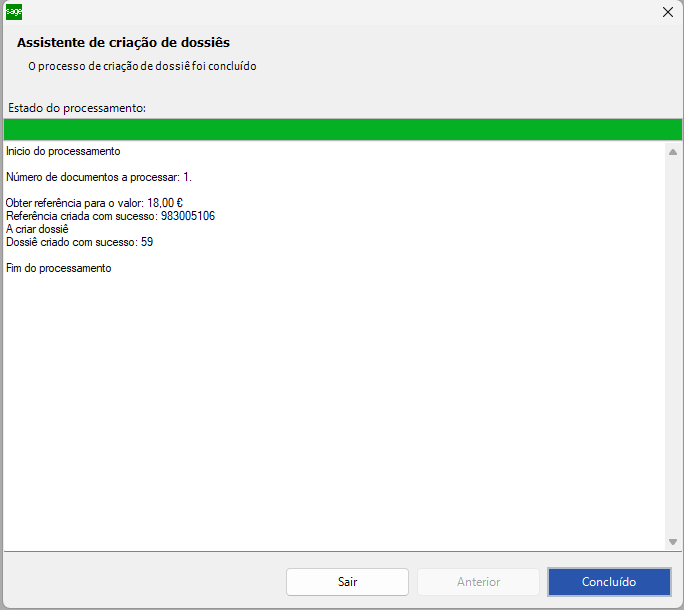
Sempre que queiramos verificar se ja pagaram alguma referencia basta nos dossier carregar em processa
selecionar todos os documentos em aberto e irá verificar se os mesmos já foram ou não cobrados com sucesso. caso tenham sido pagas as referencias, então o addon irá fazer os recibos.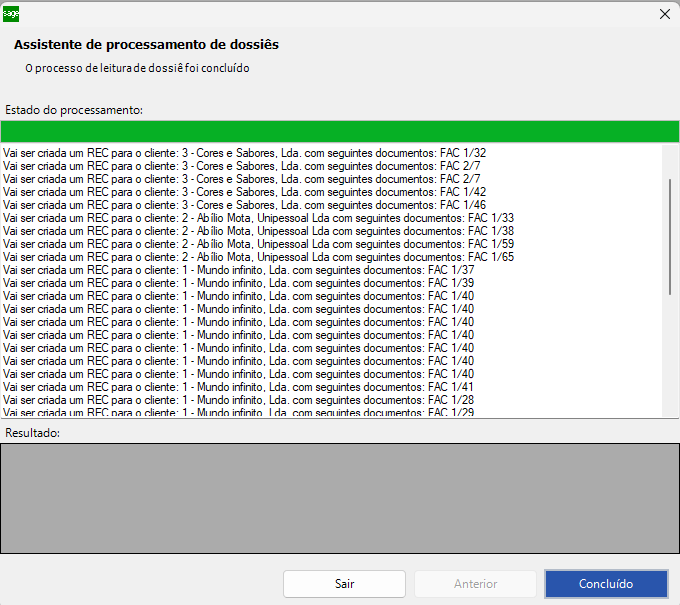
SmartPay – Avisos (envio de emails)
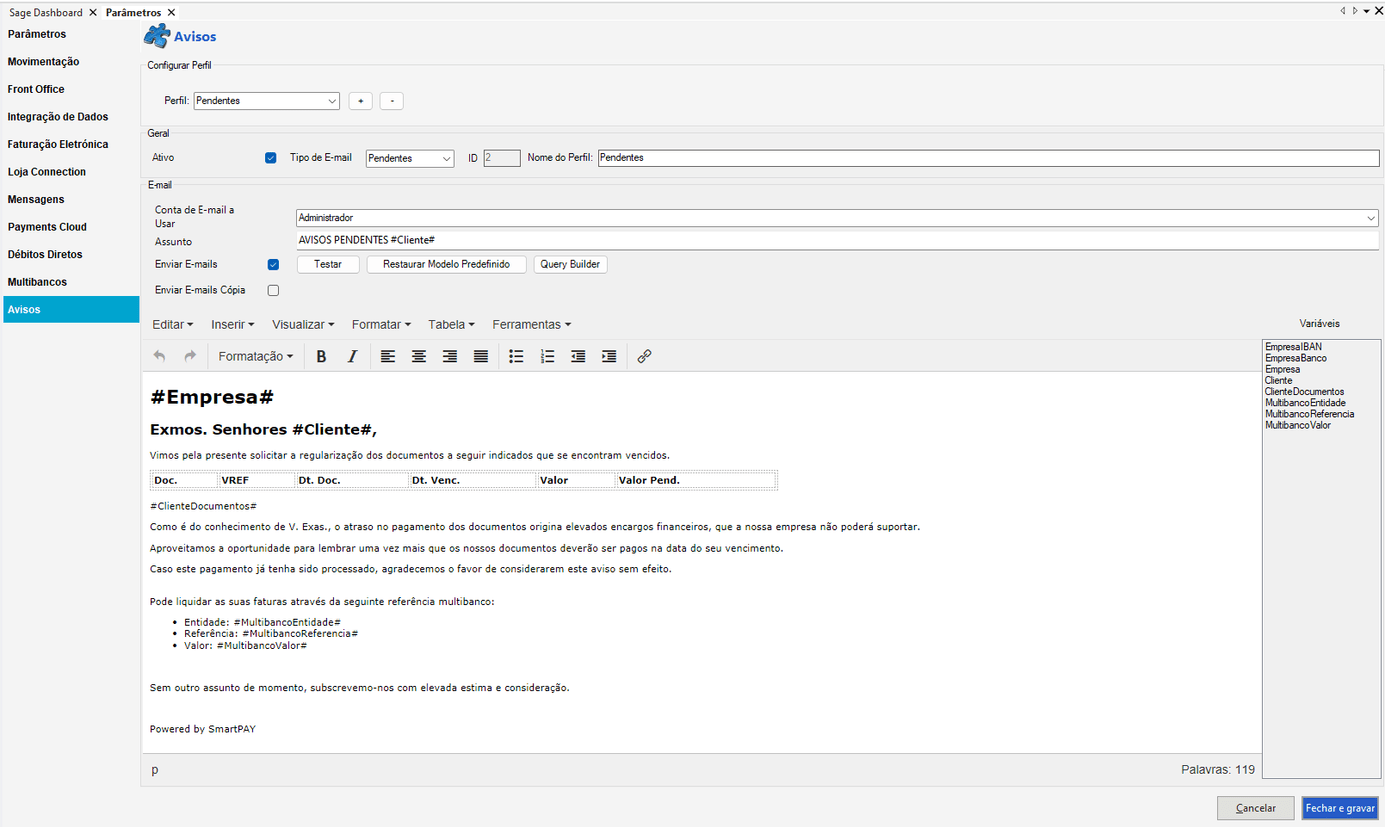
Existe agora a possibilidade de enviar periodicamente dois tipos de email ao cliente.
Pendentes – Email onde contem os documentos em divida do cliente
Extrato – Email onde contem todo o extrato do cliente (débitos e créditos)
Acedemos assim aos parâmetros da aplicação e temos disponível um novo separador de nome “Avisos“.
As configurações são simples e mínimas.
Ativo: estado do modulo, se ativo ou não
Tipo de email: Pendentes ou extrato (cada um deles tem um layout de email já p´re carregado)
Conta de email a usar: devem indicar o user que vai enviar os email (dessa forma vamos usar o email configurado nesse mesmo utilizador
Assunto: Assunto do email
Enviar Emails: Caso esteja ativo, então os clientes iram receber o email
Enviar Emails em cópia: Email que desejam colocar em cópia
Corpo: Corpo HTML do email a ser enviado para o cliente, têm sempre o botão “Restaurar modelo predefinido“ que irá colocar o modelo original caso desejam repor as configurações do mesmo.
Query Builder: nesse botão é a query SQL que vai fazer a lista dos documentos pendentes, podendo sempre ser editada.
a query que vai de base é a seguinte (podendo sempre ser editada consoante a necessidade, atualmente vai buscar todos os documentos pendentes onde existe email na ficha do cliente configurada)select
c.EmailAddress,
C.PartyID,
C.OrganizationName,
cc.ContractReferenceNumber,
cc.CreateDate,
cc.DeferredPaymentDate,
concat(CC.TransDocument, ' ',CC.TransSerial, '/',cast(CC.TransDocNumber as varchar (max))) as Doc,
CC.TransDocument,
CC.TransSerial,
CC.TransDocNumber,
CC.TotalAmount,
CC.TotalPendingAmount
from
CustomerLedgerAccount CC
Inner Join Customer C ON C.PartyID=CC.PartyID
where
CC.TotalPendingAmount<>0 and C.EmailAddress<>''
Devem também carregar em testar e garantir que o mapeamento dos campos fica bem feito, do lado esquerdo devem indicar qual a coluna que corresponde ao email e qual a coluna corresponde ao ID do cliente.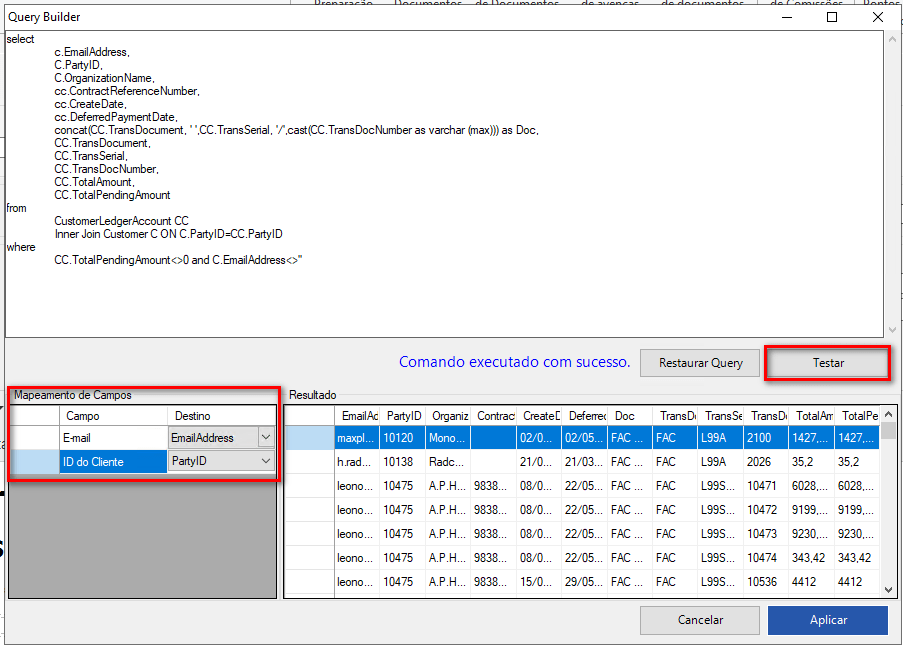
De forma ao envio ser automático com a periocidade pretendida devem criar uma Task no windows para o seguinte exe
C:\ProgramData\Sage\SmartDigit\PAY\Extensibility\SmartPay.Service.exe
tendo como parâmetros o seguinte
-spProfileid:1
-spProfileid:2
caso não coloquem nenhum parâmetro, será enviado os dois tipos de avisos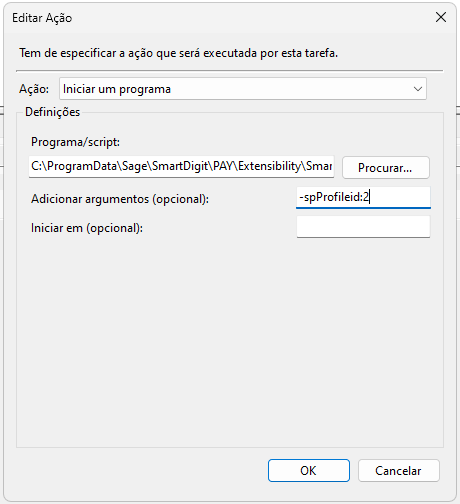
O ID de cada tipo pode ser consultado na própria janela dos avisos